Instalación de la aplicación
Kaspersky Endpoint Security se puede instalar desde la línea de comandos en una de las siguientes formas:
- En modo interactivo, mediante el Asistente de instalación de la aplicación.
- En modo silencioso. Una vez que la instalación se inicie en el modo silencioso, su participación en el proceso de instalación ya no se requiere. Para instalar la aplicación en modo silencioso, utilice las claves
/sy/qn.Antes de instalar la aplicación en modo silencioso, abra y lea el Contrato de licencia de usuario final y el texto de la Política de privacidad. Encontrará ambos documentos en el kit de distribución de Kaspersky Endpoint Security. Instale la aplicación únicamente si ha leído y comprende y acepta en su totalidad las disposiciones y los términos del Contrato de licencia de usuario final; si comprende y acepta el hecho de que sus datos se procesarán y transmitirán (incluso a otros países) según lo descrito en la Política de privacidad; y si ha leído y comprende en su totalidad la Política de privacidad. Si no está de acuerdo con las disposiciones y los términos del Contrato de licencia de usuario final y de la Política de privacidad, no instale ni utilice Kaspersky Endpoint Security.
Para ver la lista de comandos de administración disponibles, utilice el comando /h. Para obtener ayuda con la sintaxis del comando de instalación, ingrese setup_kes.exe /h. Como resultado, el instalador muestra una ventana con una descripción de las opciones del comando (vea la imagen más abajo).
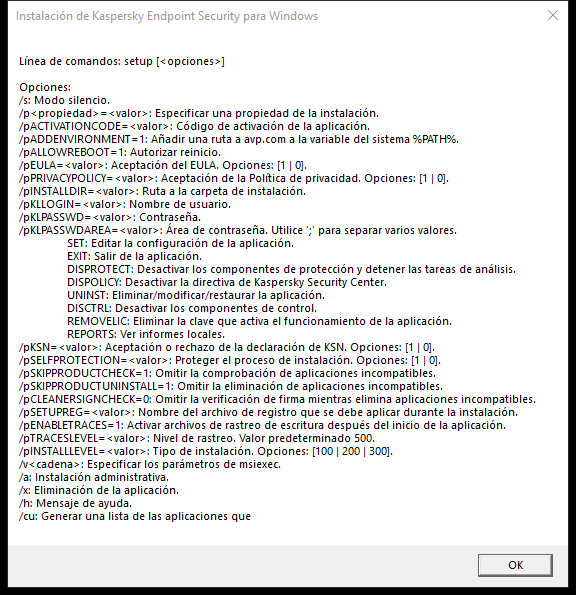
Descripción de las opciones del comando de instalación
Para instalar la aplicación o actualizar una versión anterior de la aplicación:
- Ejecute el intérprete de la línea de comandos (cmd.exe) como administrador.
- Vaya a la carpeta en la que se encuentre el paquete de distribución de Kaspersky Endpoint Security.
- Ejecute el siguiente comando:
setup_kes.exe /pEULA=1 /pPRIVACYPOLICY=1 [/pKSN=1|0] [/pALLOWREBOOT=1] [/pSKIPPRODUCTCHECK=1] [/pSKIPPRODUCTUNINSTALL=1] [/pKLLOGIN=<nombre de usuario> /pKLPASSWD=<contraseña> /pKLPASSWDAREA=<alcance de la contraseña>] [/pENABLETRACES=1|0 /pTRACESLEVEL=<nivel de seguimiento>] [/s]o bien
msiexec /i <nombre del kit de distribución> EULA=1 PRIVACYPOLICY=1 [KSN=1|0] [ALLOWREBOOT=1] [SKIPPRODUCTCHECK=1] [KLLOGIN=<nombre de usuario> KLPASSWD=<contraseña> KLPASSWDAREA=<alcance de la contraseña>] [ENABLETRACES=1|0 TRACESLEVEL=<nivel de seguimiento>] [/qn]
Como resultado, la aplicación se instalará en el equipo. Para confirmar que la aplicación está instalada y comprobar su configuración, use el comando status.
Configuración de la instalación de la aplicación
|
Aceptación de las condiciones del Contrato de licencia de usuario final. El contenido del Contrato de licencia se incluye en el kit de distribución de Kaspersky Endpoint Security. Se requiere la aceptación de los términos del Contrato de licencia de usuario final para instalar la aplicación o actualizar la versión de esta. |
|
|
Aceptación de la Política de privacidad. El texto de la Política de privacidad se incluye en el Kit de distribución de Kaspersky Endpoint Security. Para instalar la aplicación o actualizar su versión, debe aceptar la Política de privacidad. |
|
|
Aceptación o rechazo de la participación en Kaspersky Security Network (KSN). Si no se establece ningún valor para este parámetro, Kaspersky Endpoint Security solicitará la confirmación de su consentimiento o el rechazo de la participación en KSN cuando se inicie Kaspersky Endpoint Security por primera vez. Valores disponibles:
El paquete de distribución de Kaspersky Endpoint Security se optimiza para su uso con Kaspersky Security Network. Si optara por no participar en Kaspersky Security Network, debería actualizar Kaspersky Endpoint Security inmediatamente después de que la instalación se haya completado. |
|
|
Reinicio automático del equipo, si es necesario después de la instalación o la actualización de la aplicación. Si no se establece ningún valor para este parámetro, se bloquea el reinicio automático del equipo. Al instalar Kaspersky Endpoint Security no es necesario reiniciar el equipo. El reinicio es necesario solo si antes de la instalación es necesario eliminar aplicaciones incompatibles. El reinicio también puede ser necesario al actualizar la versión de la aplicación. |
|
|
Desactivación de la comprobación de software no compatible. La lista de software no compatible está disponible en el archivo incompatible.txt que se incluye en el kit de distribución. Si no se establece ningún valor para este parámetro y se detecta software no compatible, la instalación de Kaspersky Endpoint Security finalizará. |
|
|
Desactivación de la eliminación automática del software no compatible detectado. Si no se establece ningún valor para este parámetro, Kaspersky Endpoint Security intentará eliminar el software no compatible. No se puede actualizar la eliminación automática de software incompatible al instalar Kaspersky Endpoint Security con el instalador msiexec. Use setup_kes.exe para activar la eliminación automática de software incompatible. |
|
|
Verificación de firmas digitales de los archivos de software incompatibles detectados. Para eliminar el software incompatible, Kaspersky Endpoint Security ejecuta el archivo de instalación del software. Si el archivo de instalación no tiene una firma digital, Kaspersky Endpoint Security considera que el archivo no es de confianza y detiene la eliminación del software incompatible para evitar la ejecución de código potencialmente malicioso. Si la aplicación no puede verificar la firma digital del archivo de software incompatible que se detectó, la instalación de Kaspersky Endpoint Security se detiene con un error. El valor predeterminado difiere en función del método de instalación del software:
|
|
|
Configure el nombre de usuario para acceder a las funciones y ajustes de Kaspersky Endpoint Security (el componente Protección con contraseña). El nombre de usuario se configura a la par de los parámetros |
|
|
Permite definir la contraseña con la que se accederá a las funciones y a las opciones de configuración de Kaspersky Endpoint Security (la contraseña se especifica junto con los parámetros Si especifica una contraseña, pero no un nombre de usuario con el parámetro |
|
|
Especifique el alcance de la contraseña para acceder a Kaspersky Endpoint Security. Cuando un usuario intente realizar una acción que esté dentro de este alcance, Kaspersky Endpoint Security le solicitará las credenciales de la cuenta (parámetros
|
|
|
Activar o desactivar el rastreo de la aplicación. Una vez que Kaspersky Endpoint Security se inicia, los archivos de seguimiento se guardan en la carpeta
|
|
|
Nivel de detalle del seguimiento. Valores disponibles:
|
|
|
Activación o desactivación del modo de compatibilidad de Azure WVD. Valores disponibles:
Esta función permite mostrar correctamente el estado de la máquina virtual de Azure en la consola de Kaspersky Anti Targeted Attack Platform. Para supervisar el rendimiento del equipo, Kaspersky Endpoint Security envía telemetría a los servidores KATA. La telemetría incluye una identificación del equipo (ID de sensor). El modo de compatibilidad de Azure WVD permite asignar un ID de sensor único y permanente a estas máquinas virtuales. Si el modo de compatibilidad se desactiva, el ID de sensor puede cambiar después de reiniciar la computadora debido al funcionamiento de las máquinas virtuales de Azure. Esto puede hacer que aparezcan duplicados de máquinas virtuales en la consola. |
|
|
Activa o desactiva el uso de la tecnología AM-PPL (Anti-Malware Protected Process Light) para proteger los procesos de Kaspersky Endpoint Security. Para obtener más información sobre la tecnología AM-PPL, visite el sitio web de Microsoft. La tecnología AM-PPL está disponible para los sistemas operativos Windows 10 versión 1703 (RS2) o posterior, y Windows Server 2019. Valores disponibles:
|
|
|
Modo de actualización de la aplicación:
La posibilidad de actualizar la aplicación sin reiniciar se incluye a partir de la versión 11.10.0. Para actualizar una versión anterior de la aplicación, debe reiniciar el equipo. La posibilidad de instalar parches sin reiniciar también se incluye a partir de la versión 11.11.0. Al instalar Kaspersky Endpoint Security no es necesario reiniciar el equipo. Por tanto, el modo de actualización de la aplicación se especifica en la configuración de la aplicación. Puede cambiar este parámetro en la configuración de la aplicación o en la directiva. Al actualizar una aplicación ya instalada, la prioridad del parámetro de la línea de comandos es menor que la del parámetro especificado en la configuración de la aplicación o en el archivo setup.ini. Por ejemplo, si se especifica el modo de actualización |
|
|
Administrar la aplicación a través de la API REST. Para administrar la aplicación a través de la API REST, debe especificar el nombre de usuario (parámetro Valores disponibles:
Para administrar la aplicación a través de la API REST, debe permitirse la administración mediante sistemas de administración. Para ello, configure el parámetro |
|
|
Nombre de usuario de la cuenta de dominio de Windows utilizada para administrar la aplicación a través de la API REST. La administración de la aplicación a través de la API REST solo está disponible para este usuario. Introduzca el nombre de usuario con el formato Añadir un nombre de usuario es un requisito previo para poder administrar la aplicación a través de la API REST. |
|
|
Puerto utilizado para administrar la aplicación a través de la API REST. El puerto predeterminado es el 6782. Asegúrese de que el puerto esté libre. |
|
|
Certificado para identificar solicitudes (por ejemplo, |
|
|
Administración de aplicaciones mediante sistemas de administración. Los sistemas de administración incluyen, por ejemplo, Kaspersky Security Center. Además de los sistemas de administración de Kaspersky, puede usar soluciones de terceros. Kaspersky Endpoint Security proporciona una API para este fin. Valores disponibles:
|
|
Ejemplo:
|
||
Cuando concluya la instalación, Kaspersky Endpoint Security se activará con una licencia de prueba (a menos que haya especificado un código de activación en el archivo setup.ini). La licencia de evaluación suele durar poco tiempo. Cuando finaliza la licencia de evaluación, se desactivan todas las funciones de Kaspersky Endpoint Security. Para continuar usando la aplicación, deberá activarla con una licencia comercial a través del Asistente de activación de la aplicación o con un comando especial.
Al instalar la aplicación o actualizar la versión de aplicación en el modo silencioso, se admite el uso de los archivos siguientes:
- Setup.ini: configuración general para instalación de la aplicación
- Install.cfg: configuración del funcionamiento de Kaspersky Endpoint Security
- Setup.reg: claves del registro
Las claves del registro del archivo setup.reg se escriben en el registro solo si el valor
setup.regestá establecido para el parámetroSetupRegen el archivo setup.ini. El archivo setup.reg es generado por los expertos de Kaspersky. No se recomienda modificar el contenido de este archivo.
Para aplicar la configuración de los archivos setup.ini, install.cfg, y setup.reg, coloque estos archivos en la carpeta que contiene el paquete de distribución de Kaspersky Endpoint Security. También puede colocar el archivo setup.reg en una carpeta diferente. Si lo hace, debe especificar la ruta al archivo en el siguiente comando de instalación de la aplicación: SETUPREG=<path to the setup.reg file>.